 最近のブログは「○○買った!」系が多くなっています。
最近のブログは「○○買った!」系が多くなっています。正直なところ…ネタにしやすいw
が、真面目に言うと、ネタを探すという目線とか感覚がどんどん落ちているなぁと感じていたり。
更新頻度が高かったときは、結構書きたいことが泉のように湧いてきたのですが今は湧いてこない(´・ω・`)
一番形として残る、思い出すものが何か買った系なんですよね。。
とりあえず、何か買った系は自分の中でいつ買ったのか、とかを覚えておきたいので書いていきます。
まー、、、いっか!!w
というわけで今回は(も?) 2021年の突発出費 について書いていきます。
実は2021年末に一気に色々買ったり、2022年になっても色々とガッツリ購入したので、それをずらずらずらーっと書いていこうかなと!
さて、我が家にはパソコンが合わせて 4台 あります。
その中で私が使っているものは 3台 です。
それぞれ購入したときのことを書いたブログが残っているものへのリンクをば。

人生初の中古パソコンを購入してみたよ! 安く買いたい人はかなりお勧め!
最近忙しすぎてストレスが溜まりまくっています。ストレスが溜まりに溜まってものを買って発散させようと思ったのですが…思った瞬間に購入してしまいましたw購入したのは1月なので既にかなりの期間が経過してしまってますが、その分バッチリと使い勝手を書...

嫁が新品のノートPC買った! 大前提としてMicrosoftのOfficeが使えることとして選んだよー!
2019年に書きたかったものを消化していきまっせ!今回はパソコンを購入したときの話です。実は昨年、、、必要にかられてパソコンを購入することになりました。私は以前購入した中古PCをまだまだまだまだ現役で使っています。といいつつ…私も2020年...
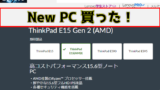
特別定額給付金は…ノートパソコンになりましたw
はて?? 特別定額給付金???なんぞそれ????…ごめんなさい。書くのがびっくりするくらい遅くなりましたねw特別定額給付金は、2020年の春~夏に行われた国の施策。国民全員に対して一人あたり10万円支給されるといったものでした。古い話ですが...
この中でHPノート以外は私が使っています。
そのうち2台はHDDからSSDに換装しています。

7000円でノートパソコンの起動が数秒になったよ! 起動待ちのストレスが皆無になりました!
私がブログを書くメインの環境はノートパソコンです。スマホでは基本的に更新作業は行わず、メモのみ取ることに専念をしています。歩きながらメモをとったり、通勤時間にメモを取れるのがよいですね。ただどうしても細かなデザインや見た目の確認、入力スピー...

メインPCをSSDに入れ替えたよ! もうHDDには戻れない。。
久しぶりでもないパソコン関連ですw最近はSEが使う便利ツールというシリーズを書いているので、IT寄りのことも書いているにも関わらずまたもや似たような感じなのですがwやっぱりパソコンであったり、IT関連は興味が尽きないのでこういった話題が増え...
持っているPCのうち、デスクトップの調子が悪くなってしまいました。
今回は、、最終的にパソコンを購入までの経緯について書いていきますねー!
予兆
少し調子が悪いなというのは、 2021年11月くらいから予兆 がありました。どのように調子が悪いのかというと、使い始めて20分程度で突然2秒程度フリーズ後シャットダウンされてしまうという現象です。
特に何かのアプリを起動とかいうトリガはなく、普通にネットしたりファイルを触ってたりしたら突然シャットダウンという感じなのです。
シャットダウン後は、自動的に再起動しようとするのですが、ビープ音が3回(4回だったかも)なって自動的にシャットダウンされ、また自動的に再起動しようとしてビープ音…という感じでずーっとループするという動作です。
再起動しようとしたときにBIOS(UEFI)画面まで起動されず、その前段階で落ちてしまうという感じです。
復旧には、デスクトップPCに直接刺さっている電源コードを抜き、1分程度経過してから再度刺し直して電源ONすると何もなかったかのように起動してきます。
…ということが 2回程度発生しました。
予想としては、多分電源かマザーボードの故障だと思います。
どちらかを購入してつけ直せば多分治ると思うのですが、、、めんどくさいw
そんな現象が発生してから、PC自体そろそろ買わないとなぁと思っていたところ、、、電源抜き差しでも本当に電源が入らなくなってしまいました(´・ω・`)
完全に電源が入らなくなったのは2021年の12月中旬。
うんともすんとも言わなくなりました(´・ω・`)
上にも書いたのですが、2019年にノートパソコンを購入して日が浅いので購入するか悩むことに。
デスクトップ買うか買わないか大いに悩む
短い期間でしたが、デスクトップを買うか買わないかをめちゃくちゃ悩みました。ノートPCでそもそも安くて必要十分なものを選んでいたので、デスクトップがなくてもいいかなとか、中古のコンパクトなサイズのデスクトップを選んだほうがいいかなとか、色々思いを馳せつつ、もし買うならどれかなとBTOのサイトを見まくったり。
…楽しい時間ですが、非常に悩ましい。。
今の私のデスクトップのパソコンの使い方としては、
- ブログ編集 … 5%
- ブログ用の画像編集 … 5%
- 動画閲覧 … 80%
- インターネット … 10%
といった感じ。
ここに書いた限りでは、いわゆるエントリーモデルでも十分に役目を果たせそうかなという使い方です。
なので、エントリー機でスリムタイムかなと考えた時 7万~8万で収まりそう だなぁと思いながらどこで買おうかなということを考えていました。
そんなことを考えながら今使っているデスクトップの状態を考えた時、デスクトップの中にHDD3本入っているんですよね。
HDD3本を次のPCに換装するとなった場合、スリムタイプだと物理的に装着できないんです。
じゃあ以前購入したシノロジーのNASを購入してトータル10万くらいで考えようかなぁと思ったりもしました。
でもシノロジーのNASが2台あったときにデータの分け方どうしようかとか、動画閲覧するときにNASからのストリーミングだと不安定になるなってしまうなぁと思い スリムタイプ+NAS構成はやめる ことにしました。
そうすると結局 ミドルタワー型 or タワー型 となってきます。
そもそもですが、今回購入しようと思っているメーカーとしては、BTOの
さて、タワー型について上に書いたサイトで色々探してみましたが、タイミング的にもしっくり来るものがなく…なんとなしに、各お店のゲーミングPCの特設ページをチラ見。
…いやぁ、、、やっぱりゲーミングPCいいな
特設ページを見て一気にゲーミングPCに心奪われましたw
その特設ページはドスパラの特設ページ。

ゲーミングPC「ガレリア」|パソコン通販のドスパラ【公式】
ゲーミングPCならドスパラの「GALLERIA(ガレリア)」!GALLERIAなら最新のPCゲームも快適プレイ!最新のスペック環境、ゲームプレイの安定性を追求し、最強のゲーミングPCが壮快なゲームライフを実現します!
以前デスクトップPCを購入したときもゲーミングPCだったこと、めちゃくちゃ満足度が高かったため、より魅力的に写ったというのもあります。
ゲーミングPCだと、HDD取り付ける場所が確保できるような筐体だったり、全体的に扱いやすい印象。
ただ、、、高い(´・ω・`)
現在、ノートPCで時々動画を編集していますがちょっと遅いんですが、このゲーミングPCを買ったら早くなる…と思ってしまい、一気に心が傾きましたw
………動画編集頻度は低いのですが、そういう事実を自分の中で抑え込んでしまいつつw
結果、今のHDDもそのまま移設できるしサイズも今のデスクトップPCとミリレベルでしかサイズ差がないので、 ゲーミングPCを購入することを決意 しました。
2021年、突発的で大幅な出費が決定しました(´・ω・`)
少しだけカスタマイズ
ゲーミングPCを選んだものの、ゲームはたくさんやらないためエントリーモデルを選ぶことにしました。ガレリアでいうと、RM5C-G60シリーズです。そのままでも良かったのですが、いくつか気になるところがあったのでところどころカスタマイズしました。
パソコンの構成に微妙に詳しいのでちょっとずつ自分にあったものを選びたいという欲が(´・ω・`)
というわけで構成をペタっと。
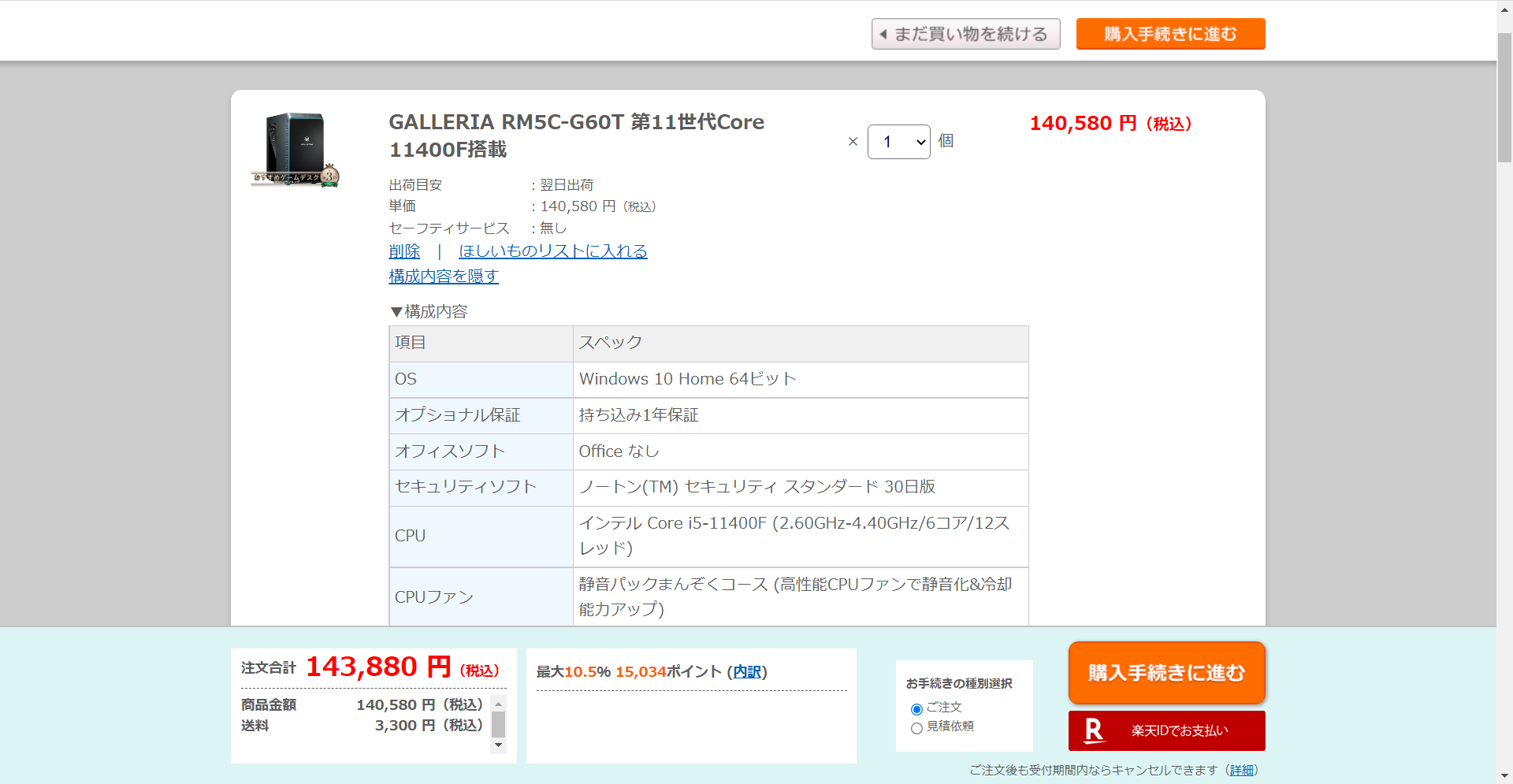
注文合計143,880円也。
oh…どうしてもPC買おうとするとこのくらいの価格になってしまう…我慢ができない感じなんですかね(´・ω・`)
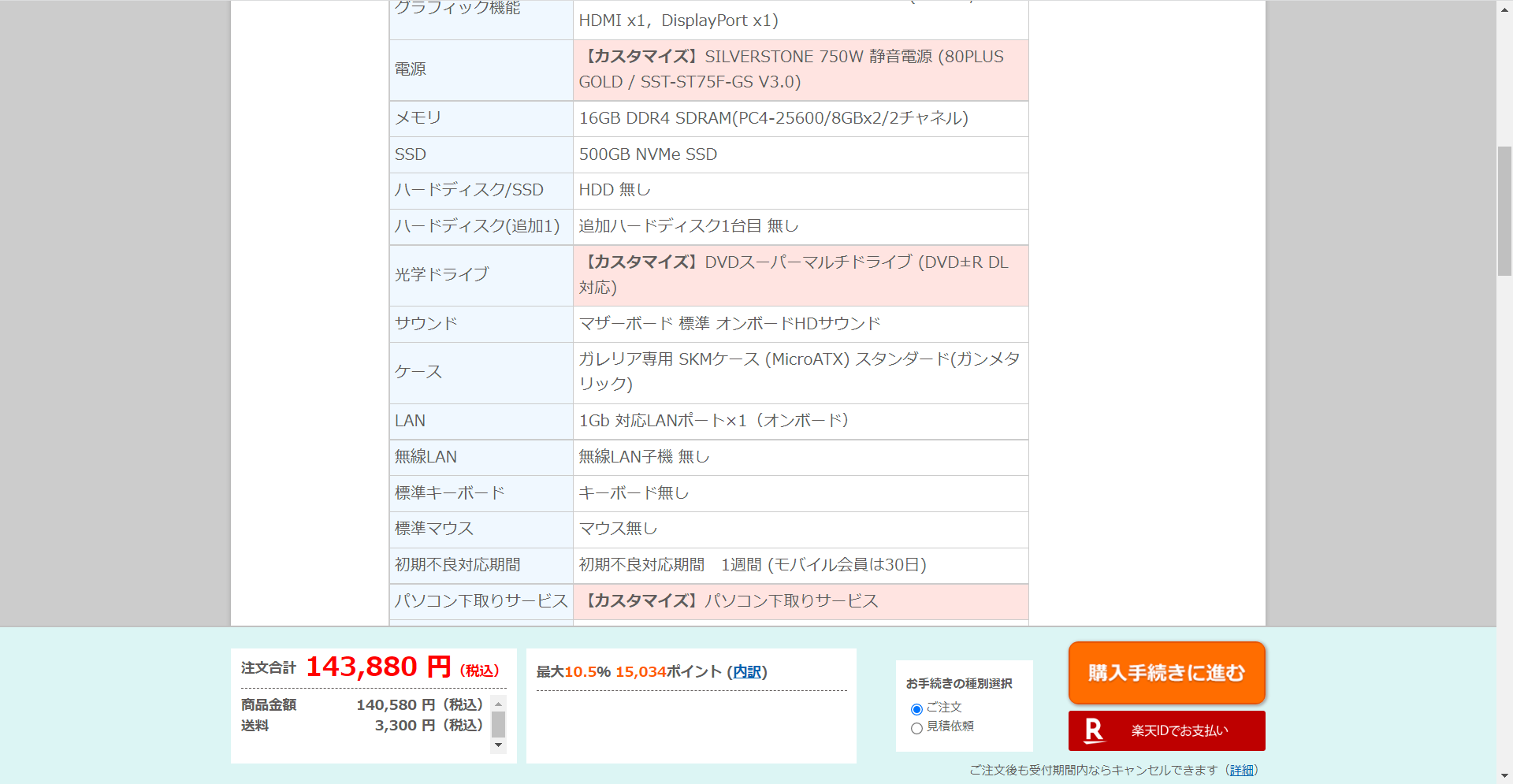
2枚目のスクリーンショットの カスタマイズ と書いてあるところが初期構成から変えた箇所です。
電源
電源は550Wの80 PLUS BRONZEランクの電源でした。が、HDDを増設することや、電源に関しては大は小を兼ねる印象があるので大きめのものを選びました。
グラボも立派なものがついてますしね!
光学ドライブ。
光学ドライブですが、初期構成ではDVDROMドライブになっていました。ROMでもよかったのですが、本当にまれですがDVDを焼くことがあるのでDVDが書き込めるドライブを選択しました。
ここ、外付けDVDドライブもかなり安くなっているので、それでも良かったかな、また、今後はブルーレイに移行していくと思うのでブルーレイでも…など悩んだ挙げ句、DVD書き込むだけであれば2000円程度で変更できたので、DVDスーパーマルチを選ぶことにしました。
単体バスパワーってこんなに安いのならば、、、今後は外付けかなぁ、、頻度も低いし!
パソコン下取り
PCの下取りをすることで1,100円値引きができるとのこと!条件を読んでみると、「マザーボード・CPU・メモリ・筐体」とのことでした。
とりあえず、ストレージとメモリははずせるだけ外して送ることにしましたw
(特段使う予定はないのですが…本当はメルカリとかで売りたい)
カスタマイズとしてこんな感じにして、結果的に 143,880円 という結果に。
ゲーミングPCは高い…
結局パソコン買うとき、次は安いものを選ぶと思っていても何か妥協したくなくてそこそこの値段になってしまうんですよね(´・ω・`)
これも10年くらい使い続けたいと思い選んだので後悔なし!
構成を見直してポチッとしましたー!
支払いは、ポイントも加味して楽天IDで支払いました。
ゴリゴリ楽天経済圏にいるわけではないですが、利用できるところは利用しまくります。
にしても、、、結構久々な高価なお買い物でした。
届いた!
届くまでHDD取り外したり構成考えたりしていました。そして数日後(2~3日くらい)に無事に届きました!!
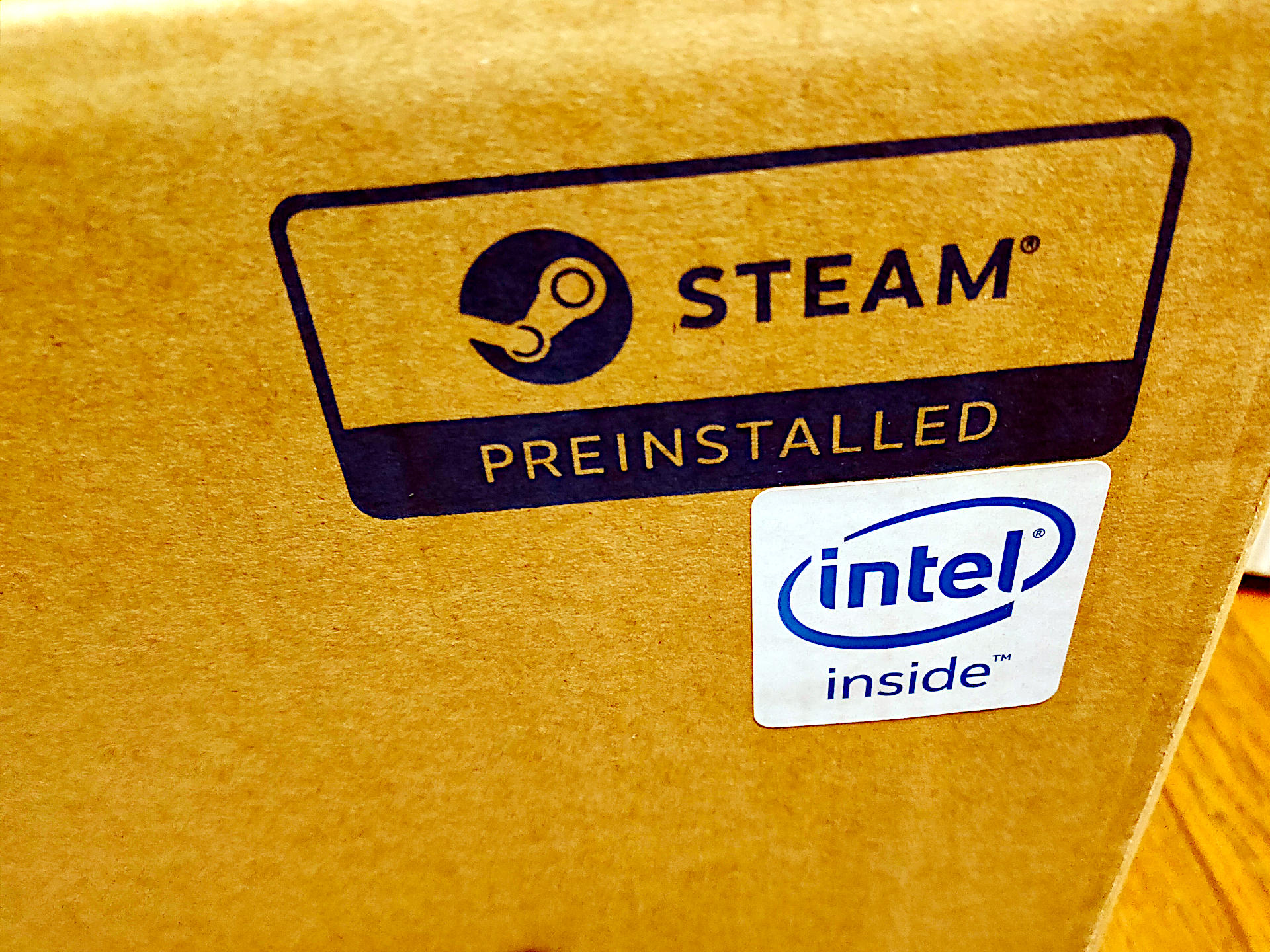
Steamがインストールされているというロゴ。
さすがゲーミングPCだなとw
Steamアカウントもってますが、ガッツリやっていない&そこまでPCゲームしてないw
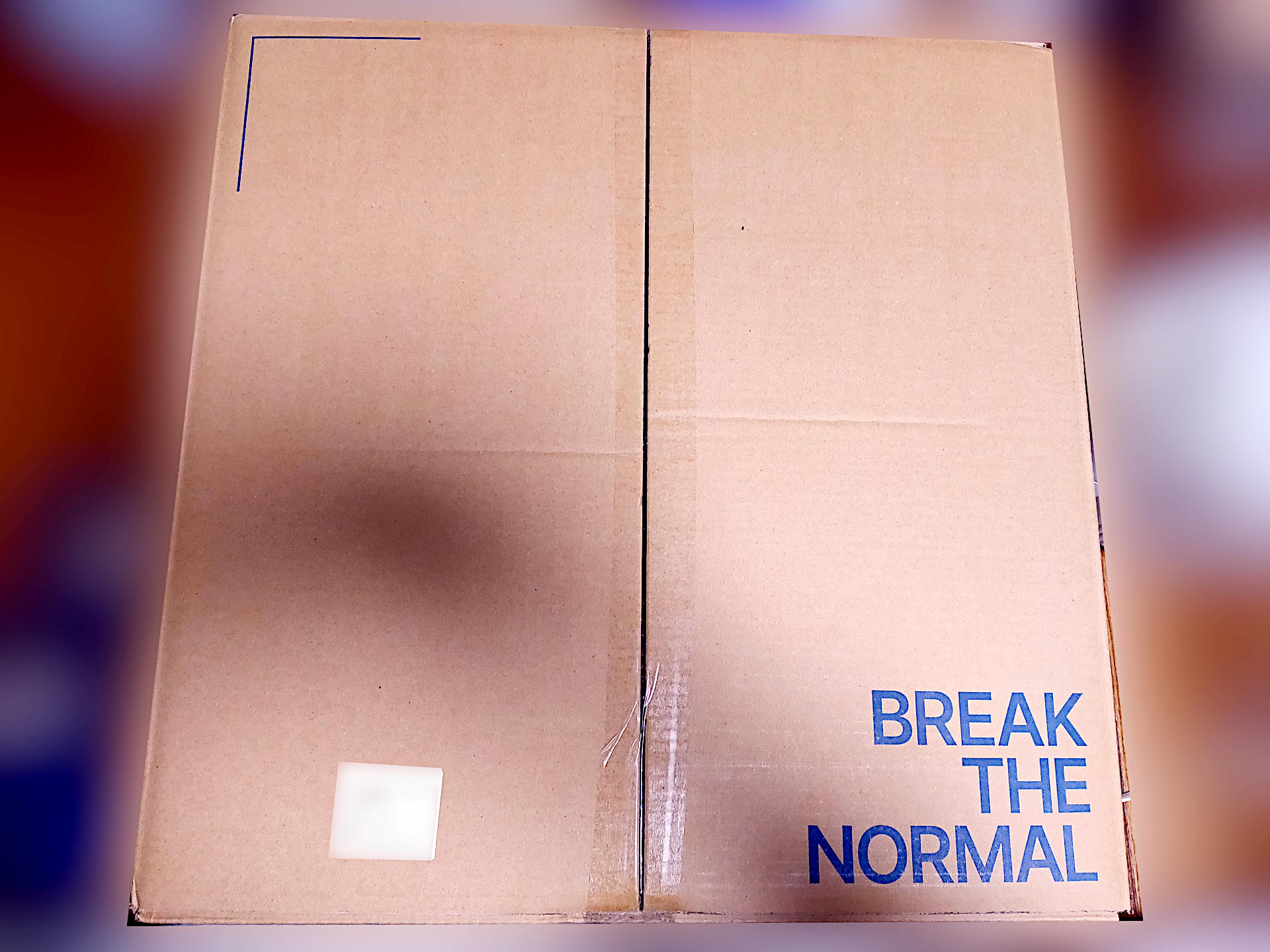
これが箱!写真じゃわかりづらいですがめちゃくちゃでかい(当たり前)。
ドスパラのダンボールって前回かなり柔らかくて心配でしたが、今回は結構しっかりとしたダンボール箱でした。

クロネコヤマトから届きました。受け渡し間違いなく重いので、玄関前に置いてもらった感じです。
もうPCはネット通販で買う時代。特にデスクトップは持って帰る気にならないw
私自身、最初にネットで購入したデスクトップはDELLのデスクトップでしたね、、、20年くらい前(遠い目)。
早速ベリベリっと開封。

ドスパラのゲーミングPCのブランド「GALLEIA」のプリント。
…下取りPCをこのダンボールに入れて送る予定なので、このタイミングでしか見れない画像w
開封を続けます。

青色の箱!
ここにもガレリアの文字。
中央の箱を開けていきますねー。

がさっとなんやかんや入ってました。スペック表だったり、チップセットメディアだったり。
これはとって置かないといけないので、とりあえず保管し、カスタマイズしたところが正しいかどうか確認しみあした。

こちらは電源ケーブル類。これもバッチリしまっておきます。
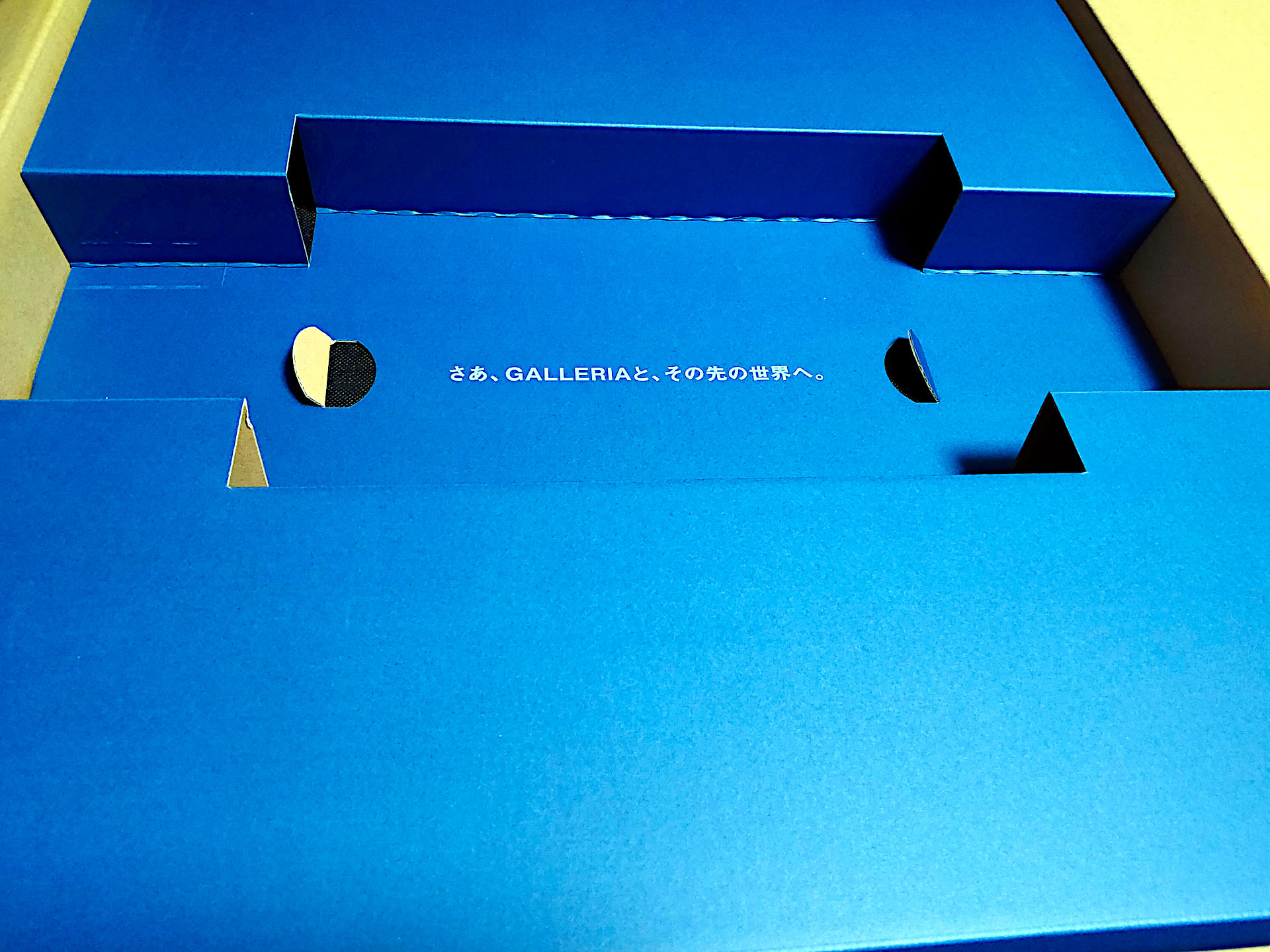
かっこいー!
正直意味はわからんけども…w
この中にPCが入ってるー! って思うとテンションマックス!!!

不織布のようなケースにもガレリアのマーク。

もう少し本体公開まで引き伸ばしますよーw
この不織布ケース、使う機会がないのですぐに捨てました(´・ω・`)


きっちりと入っており、かなり雑に扱われてもしっかりと安定して運べそうな印象を受けました。
じゃあ早速取り出して本体お目見えーー!!

ぼかしている割合が高いですが、こちらが本体!
見た目めっちゃただの箱w
正面にはガレリアのマーク。
もうガレリアって言葉めっちゃたくさん書いているw
ケース自体はかなりシンプルですが、THEパソコンって感じの筐体。
次に上からの画像。

天板部分はエアフローというか、メッシュっぽくなっていてめっちゃ風が通りそうな感じです。手前側にはUSBメモリ4本、リセットボタン、電源ボタン、オーディオINOUT端子があります。

斜め上に配置してあることで、正面がスッキリとした感じでしょうか。
ただ、正面にあったほうが個人的には好みかなぁ。
というのは、、、正面から見たら本当に箱にしか見えないからw

真上から見ると本当にメッシュ!天板は大きめの格子状になっていて、その裏側にはメッシュのプラスチックで覆われている感じです。
次に側面。

今風のPCケースっぽいw
スケルトンになっていて中身が見えます!
が、私が設置する場所は、ちょうどこの部分が見えないので、年に1~2回くらいしか見ない光景になりそうですw
めっちゃごついヒートシンクとグラボが見えてますね(´・ω・`)
次に裏側。

ここは正直特筆すべきところが無い…というか、前のPCと同じ見た目。
コネクタ類は裏側の上部にあります。

使用不可シールは多分オンボードのディスプレイ出力系で、実際のディスプレイ出力はグラボからです。
後は、PS2コネクタ、音声ケーブル用、LANケーブル、USB(typeAとtypeC)。
USB typeCをつなぐこと出来るのですが、今の所使うタイミングはないかな。
次にパソコン内部。HDD等を換装していきます。

スカスカでめっちゃエアフローが良さそうな感じ!
スリムタイプPCとかだとかなり密着するのですが、本体が大きいので熱は持ちづらそうです。

ヒートシンク(アルミの塊)めっちゃでかい(´・ω・`)
この下にCPUとか付いてるのかな…わからん。。
爪楊枝とか使わないとこのヒートシンク外すのが難しそうなんですよね。。
めっちゃごついというか、これを乗せるためのケースなのかなとw
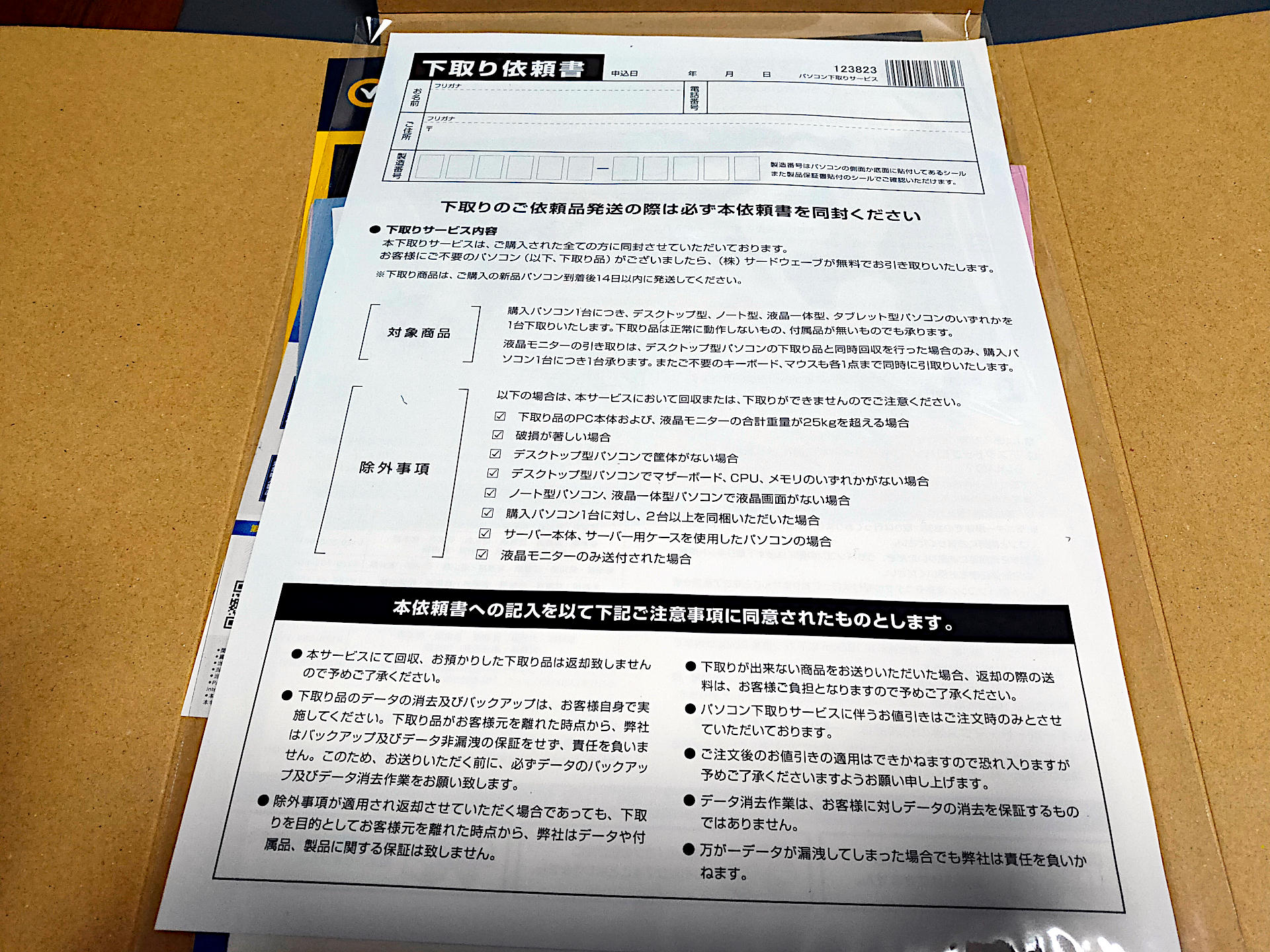
こちらが下取り依頼書。使わなくなったPCにこれを貼り付けて送り返す感じですね。

というわけで、HDD付け替えていきますよ!
これはPCの底面部にくっついていた 3.5インチHDDのアタッチメント です。
最初、HDDどこにつければ…と悩んで見つけるのが大変でしたw
そもそもDVDと縦並行位置に組み込むとか、一箇所にまとめてかなーと思っていたのですが、今どきのケースでは底面に固定なんですね…。
それともガレリアのケースだけなんですかね。


赤色で囲った部分のギミックをいじることでサイズ変更とディスクの取り付けができました。
ネジ不要は嬉しい!
次にSSD。
2.5インチSSDは逆側の側面につけることが出来る場所が有りました。

このSSDは前のPCについていたシステムディスクです。…ホコリが付いてますね(´・ω・`)
換装したときのことを前に書いてます。

メインPCをSSDに入れ替えたよ! もうHDDには戻れない。。
久しぶりでもないパソコン関連ですw最近はSEが使う便利ツールというシリーズを書いているので、IT寄りのことも書いているにも関わらずまたもや似たような感じなのですがwやっぱりパソコンであったり、IT関連は興味が尽きないのでこういった話題が増え...
今回からはデータディスクとして贅沢に使いますよ!
ここもなんとなくここだろうな…と見つけた感じで、個人的には変なところにつけるなぁと思いながら取り付けましたw
ケーブルの取り回しがかなり大変でした(´・ω・`)
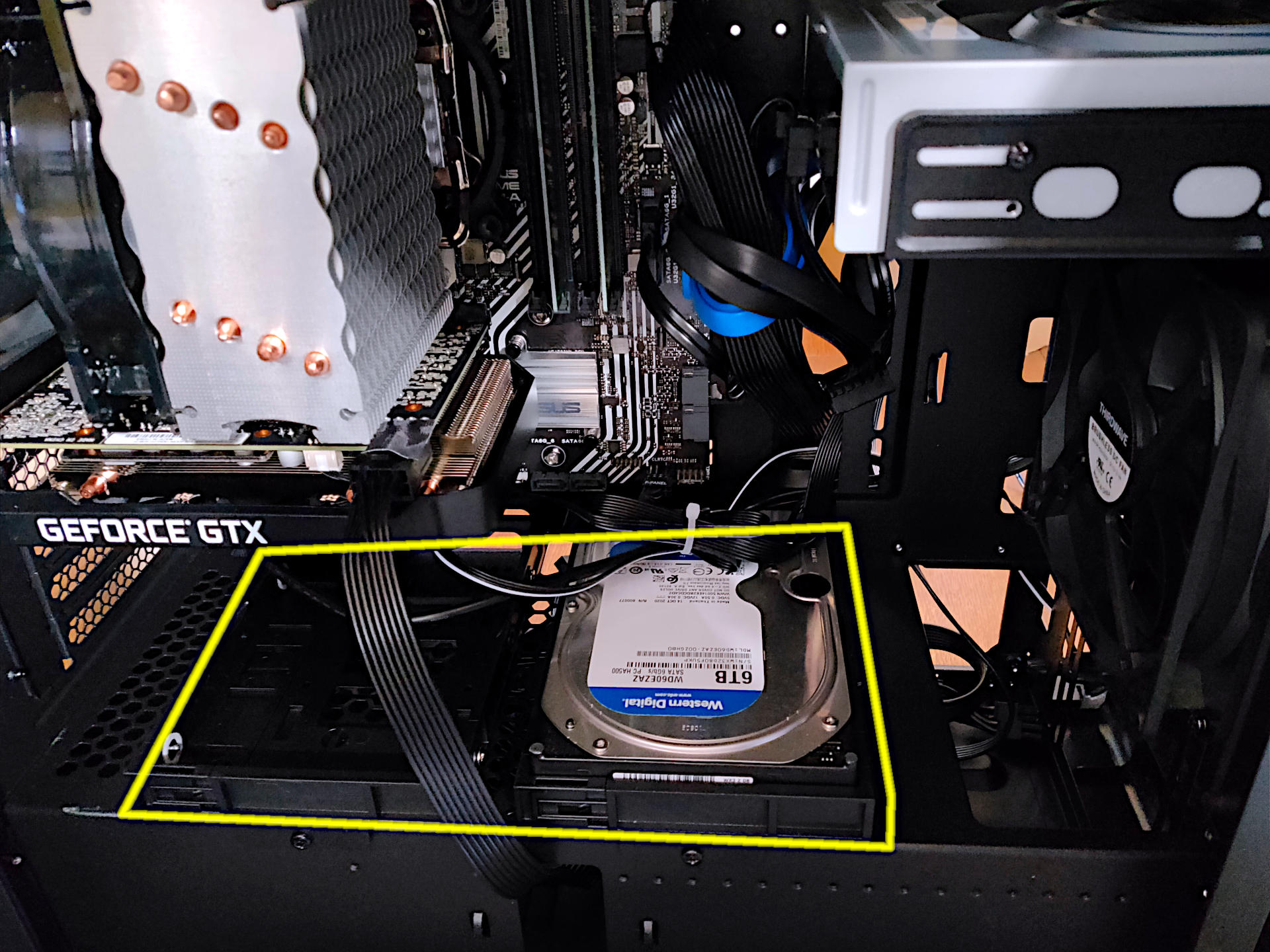
HDDは黄色枠につけました。
まだ1台つけることができていませんが(´・ω・`)
SSDはどこー? って感じですが、でっかいヒートシンクの真裏にあるイメージです。
これでディスクの換装も完了!
電源ON
あとは設置するだけ!もともとのデスクトップがあった場所に置いてみると、、、ほぼ同じサイズ!
というか、カタログ上本当に数センチレベルで小さくなっていたので少しだけ圧迫感がなくなりました。
全てのケーブル類接続して電源ON!!

めっちゃ青いLEDついたw
これは明るいw
今までPC自体を光らせてこなかったのでかなり新鮮…。
後ろの画面は、最初にやるべき回復ドライブの作成。
ちっさいサイズのUSBメモリも購入しました。
ちなみに電源ON時、DVDドライブへのアクセス音(結構ガリガリってな感じの音)がして、最初壊れたかと思いました。
が、その後はめっちゃ静か。
ファンの音よりも、HDDへのアクセス音のほうが気になるレベル感。
最初から静音パックがついていたのですが、実際めちゃくちゃ静か。
少しだけパワーを使うゲームを起動して小一時間遊びましたが全くファンの音とか聞こえませんでした。
動画編集ソフトもサクサク。
まとめ
今回は新しくPCを購入したことについて書いてきました。多分、数年後というかデスクトップPCが故障したら買い換えるかもしれません。
が、今回悩んだようなことで絶対に悩むこと間違いないので、大きな容量のHDDを購入して普段あまりアクセスしないファイルはすべてNASに保管して、PC内に取り付けるHDDも大容量のものを選び、次はスリムタイプにしようと今のところ考えています。
以前は動画編集をたくさんしていたのですが、今はそこまでたくさんしないので、そのときに動作が遅くてもしょうがないと思いながらやればいいかなとw
今回、最終的にゲーミングPCを選びましたが、絶対に今の私にとっては過剰スペックですしw
ちなみにパソコンを買ったのとほぼ同時にめちゃくちゃ色々買ったので、当分買い物的なことを連続して書いていきますね(´・ω・`)
買ったというか、PC購入したことでついたポイントで色々と購入したためそれを順番に書いていきますねー。
ながーーーく使いますよ!

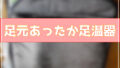

起動がサクサクという意味です。。。